수정:대기 시간이/핑 게임에서 후 업그레이드 윈도우 10
문제를 해결할 수 있는 방법은 높은 대기 시간/핑에서 게임은?
안정적인 VPN 솔루션을 사용하십시오.
1.1. 개인 인터넷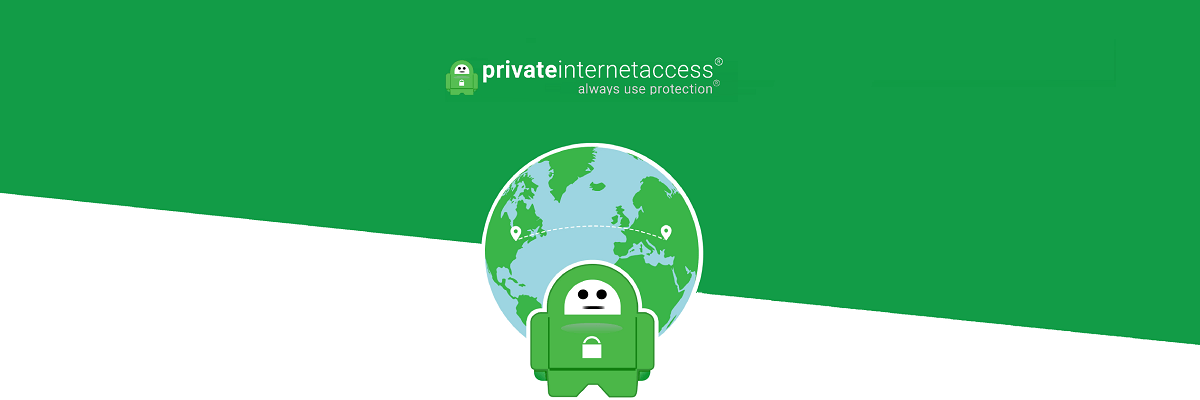
우선,Vpn 가 게이머들 사이에서 매우 인기 때문에 이것은 그들이 어떻게 얻을 재생하는 서버에서는 그렇지 않으면에 액세스 할 수 있습니다.
경우에 당신은 또한 관리를 얻을 당신의 손에 VPN 서비스가 매우 안정적인 서버 대기 시간 동안 게임 세션의 일이 될 것입니다 과거입니다.
이러한 VPN 서비스 중 하나는 48 개국 이상에서 3300 개가 넘는 신뢰할 수있는 서버를 보유한 신뢰할 수있는 도구 인 개인 인터넷 액세스입니다.다음은 개인 인터넷 액세스를 사용하는 특권 중 일부입니다:
- 단독 권한을 부여 당신은에 액세스하는 10 장치를 동시에
- 사용 WireGuard®,PPTP,OpenVPN 고 L2TP/IPSec 기술
- 당신은에 액세스를 여러 VPN 게이트웨이
- 회사는 유지하지 않는 모든 트래픽을 로그
- 무제한 대역폭 제로 지연
- 사용자 친화적인 수단
- P2P 지원

개인 인터넷
을 즐길 수 있는 지연이 게임의 세션으로 이 놀라운 VPN 서비스,지금 할인 가격에 제한된 시간만 있습니다.
1.2. Speedify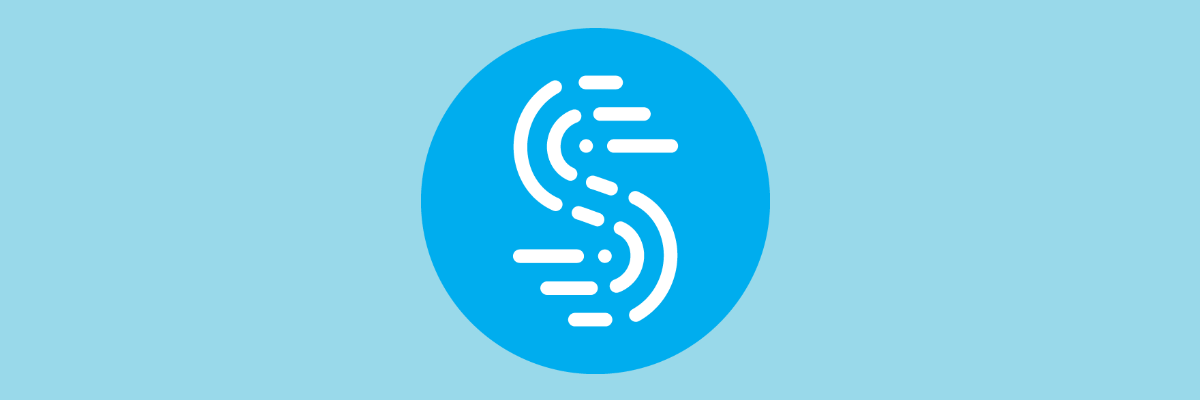
Speedify 게이머의 가장 친한 친구이었기 때문에 설계를 위한 게이머 커뮤니티입니다.
이 VPN 은 네트워크 조건에 맞게 조정하여 비디오 및 오디오 스트림을 감지,보호 및 우선 순위를 지정합니다.
Speedify 는 들어오는 트래픽을 편리하게 모니터링하여 연결 사용량,대기 시간 및 패킷 손실에 대해보고합니다. 이렇게하면 핑 및 기타 연결 오류를 줄이기 위해 네트워크 설정을보다 잘 관리하는 방법을 볼 수 있습니다.
Speedify 는 Windows,macOS,Linux,iOS 및 Android 를 포함한 모든 주요 플랫폼에서 작동합니다. 또한 단일 계정으로 최대 5 개의 장치를 보호 할 수 있습니다.

Speedify
핑크,높은 대기 시간 및 포장 손실 것입니다 빨리 잊을 사용하여 시작하는 경우 이 all-in-one 효율적인 액세스를 제공합니다.
Disable 제삼자 바이러스 백신/방화벽 도구
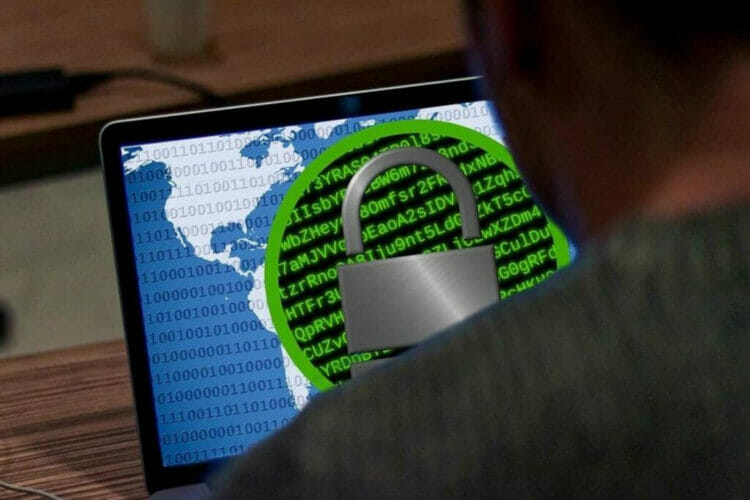
사용자에 따라,발생하는 경우 지연이 게임에서,당신은 수도 문제를 해결할 수 있는 단순히 비활성화하여 바이러스 백신 또는 방화벽입니다.
때로는 바이러스 백신 소프트웨어을 방해할 수 있는 네트워크 연결이 원인이 또는 다른 오류가 발생할 수 있습니다. 방화벽이 게임이나 포트를 차단하고 있는지 확인하고 싶습니까? 이 가이드의 간단한 단계에 따라 알아보십시오.바이러스 백신을 비활성화해도 도움이되지 않으면 전용 제거 도구를 사용하여 제거해야합니다. 많은 바이러스 백신의 기업이 제공하는 제거 도구를 그들의 소프트웨어,그래서 다운로드해야 하나이다.Norton 사용자의 경우 PC 에서 완전히 제거하는 방법에 대한 전용 가이드가 있습니다. McAffe 사용자에게도 비슷한 가이드가 있습니다.
또는 지금 사용할 수있는 최고의 제거 프로그램 소프트웨어로이 놀라운 목록을 확인하십시오.바이러스 백신을 제거한 후에도 문제가 여전히 나타나는지 확인하십시오. 그렇지 않은 경우 바이러스 백신을 업데이트하거나 다른 보안 솔루션으로 전환하는 것이 좋습니다.이 메모에서 Bitdefender 를 사용하는 것이 좋습니다.수상 경력에 빛나는이 바이러스 백신은 성능 및 탐지율 측면에서 최상의 결과로 가장 잘 알려져 있습니다. 테스트는 또한 당신의 PC 에서 실행되는 다른 프로그램에 낮은 영향을 보여 주었다.
최신 기술을 사용하여 산업,디펜더 제공하는 궁극적 보호 장치에 대한뿐만 아니라,도를 최적화하는 시스템 성능을 제공합니다.

kaspersky internet security
바이러스를 보호하고 최적화하 PC 의 기능을 방지,핑크 또는 높은 대기 시간이 길어집니다.
변경하는 방법 윈도우 10 전달 업데이트
- 설정으로 이동하여>업데이트 및 보안을 보장합니다.
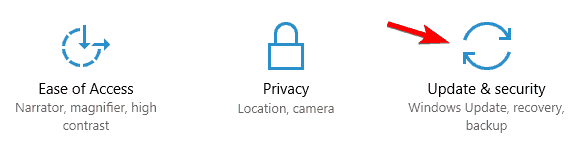
- Windows Update 로 이동하여 고급 옵션을 클릭하십시오.
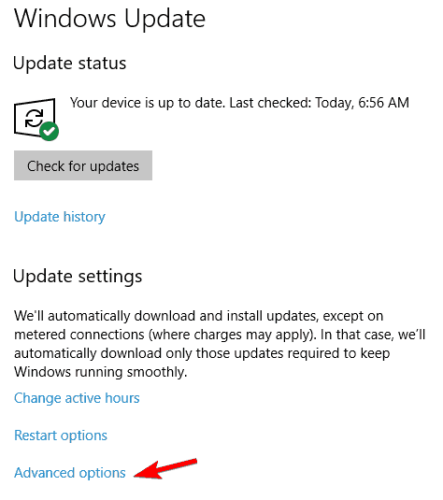
- 업데이트 전달 방법을 선택하십시오.
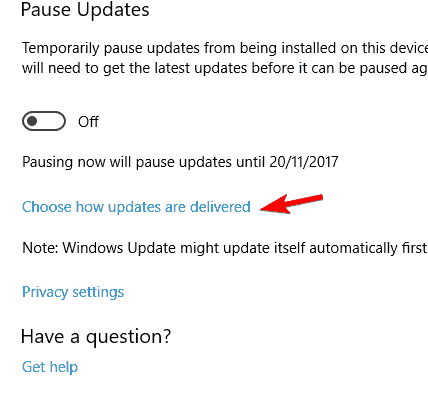
- 둘 이상의 장소에서 업데이트를 끄기로 전환합니다.
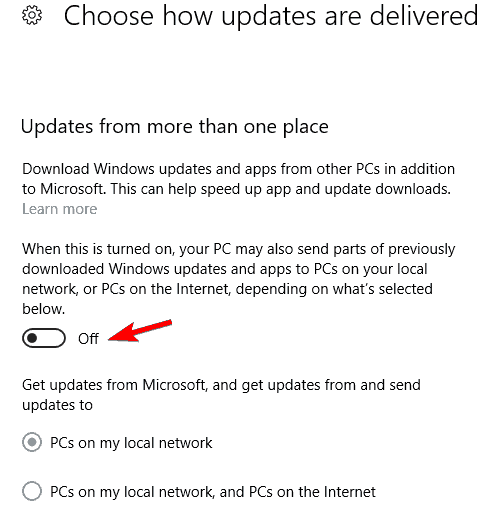
외에도 변경하는 방법 윈도우 10 전달 업데이트할 수도 있습니다 toggle 통신 연결을 향상하는 대기 시간이 길어집니다.
설정하는 경우 연결 통신 연결로 당신을 원하지 않는 백그라운드 다운로드서 수행하는 방법은 다음과 같습니다:
- 설정으로 이동하/네트워크&인터넷/Wi-Fi/고급 옵션을 선택합니다.
- 계량 된 연결을 찾아서 켜십시오.

- 당신이 한 후에 비 계량 연결로 돌아가는 것이 좋습니다.
설정 앱을 여는 데 문제가 있으면이 기사를 살펴보고 문제를 해결하십시오.
작업 관리자에서 앱을 확인
- ctrl+Shift+Esc 를 눌러 작업 관리자를 시작하십시오.
- 프로세스 목록에서 네트워크를 클릭하여 네트워크 사용량별로 프로세스를 정렬합니다.
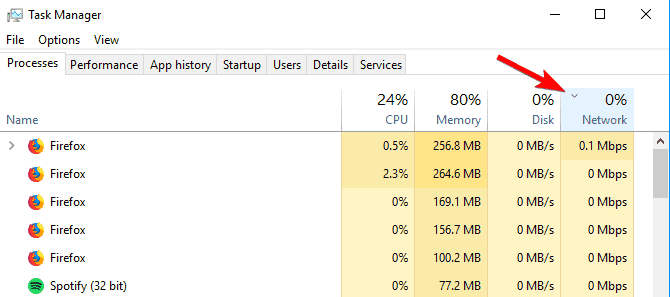
- 네트워크를 사용하는 프로세스를 찾아서 끕니다. 또한 시작 탭으로 이동하여 Windows10 부터 이러한 프로세스를 비활성화 할 수 있습니다.
Windows10 에서 시작 앱을 추가하거나 제거하는 방법을 알고 싶다면이 간단한 가이드를 확인하십시오.
또한,할 수 없는 경우 작업 관리자를 열고,윈도우 10 에서 확인이 놀라운 가이드를 문제를 해결합니다.
변경 당신의 무선 네트워크 어댑터 설정
- 오른쪽 클릭하여 무선 아이콘의 왼쪽 하단에 10Windows 작업 표시줄에 있습니다.
- 을 선택한다.
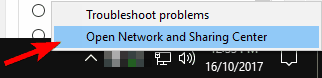
- 어댑터 설정 변경을 선택합니다.
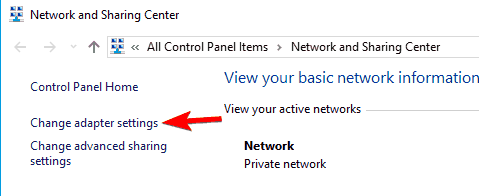
- 마우스 오른쪽 단추로 클릭한 무선 연결을 지연 문제와 속성을 선택합니다.
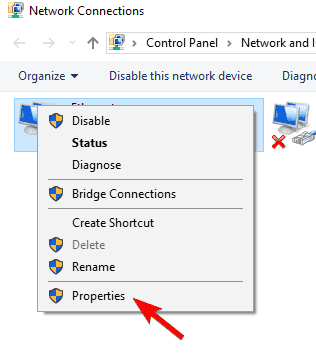
- 구성을 클릭하십시오.
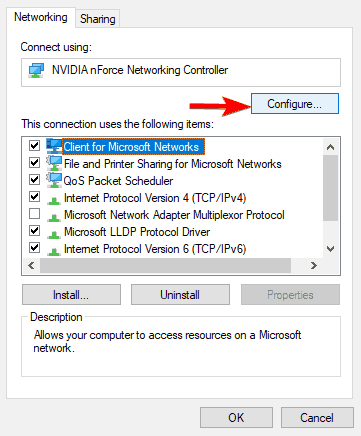
- 다음,이동하는 고급 탭을 변경하고 다음과 같은 값을 설정 저장:
- 802.11n 채널에 대한 폭 2.4GHz 연결하 20MHz 니다.
- 선호하는 밴드 2.4 천헤르쯔.로밍 공격성 1.
- 무선 모드 802.11b/g.
일부 사용자 주장할 수도 있습니다 이 문제를 해결을 해제하여 인터럽트 조절 기능입니다. 그렇게하려면 위의 단계에 따라 구성 창을 열고 인터럽트 중재 기능을 찾아 사용 안 함으로 설정하기 만하면됩니다.어댑터의 구성을 변경 한 후 대기 시간 문제를 해결해야합니다.
빠른 속도와 낮은 대기 시간을 찾고 계십니까? 이 USB Wi-Fi 어댑터를 살펴보십시오.
위치 추적 기능 비활성화
- 설정 앱을 열고 개인 정보 섹션으로 이동하십시오.
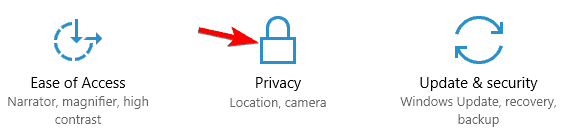
- 왼쪽 창에서 위치를 클릭하십시오. 이제 변경 버튼을 클릭하십시오.
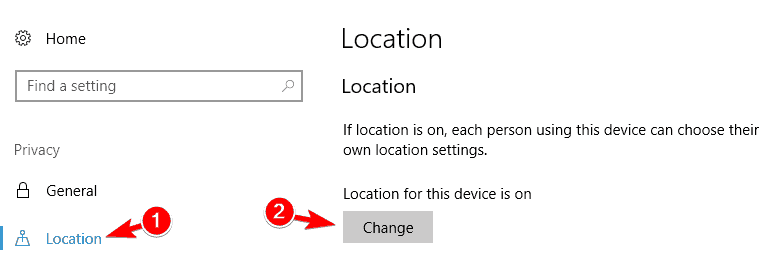
- 이 장치의 위치를 Off 로 설정합니다.
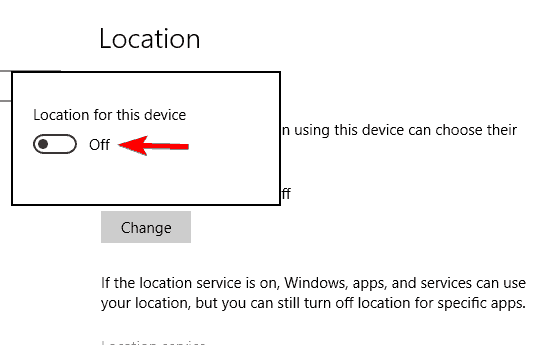
이 기능을 비활성화하면 앱이 사용자의 위치에 액세스 할 수 없으며 high ping in 의 문제가 해결되어야합니다.
체크인 무선 신호

어떤 경우에,당신은 문제가 발생할 수 있습니다 높은 대기 때문에 당신의 무선 신호입니다. 몇몇 사용자는 무선 신호가 너무 약해서이 문제의 원인이라고보고했습니다.문제를 해결하기 위해 사용자는 pc 를 라우터에 더 가깝게 옮기고 문제가 해결되는지 확인하도록 제안합니다.pc 를 라우터에 더 가깝게 옮길 수 없다면 Wi-Fi 익스텐더를 구입하거나 대신 이더넷 연결을 사용하는 것이 좋습니다.
netsh 명령을 사용하여 자동 구성
- Windows 키+X 를 눌러 Win+X 메뉴를 엽니 다.
- 선택
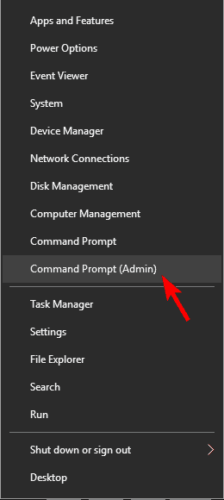
- 하려면 다음 명령을 입력하십시오시면 자동 구성을 사용할 수 있는 네트워크 어댑터에 대한:
netsh wlan show settings - 암기 또는 아래로 쓰는 무선 연결 이 단계에서,당신은 그것을 필요합니다.
- 이제 다음 명령을 입력하고 Enter 키를 누릅:
netsh wlan set autoconfig enabled=no interface=<Name of your Wireless Connection>
어야하는 문제는 완전히 해결되는 지금. PC 가 백그라운드에서 근처의 Wi-Fi 네트워크를 더 이상 검색하지 않는다는 것을 명심하십시오.
하려는 경우 무선 네트워크에 연결해야 합니다 명령 프롬프트를 열고 관리자 권한으로 실행하는 다음과 같다:netsh wlan set autoconfig enabled=yes interface=<Name of your Wireless Connection>
이것은 진보된 해결 방법,그러나 많은 사용자들은 보고 작동하는 것을 그들을 위해,그래서 당신은 당신을 시도 할 수도 있습니다.
관리자로 명령 프롬프트에 액세스하는 데 문제가 있습니까? 이 가이드를 자세히 살펴보십시오.
레지스트리 수정
- Windows 키+R 을 누르고 regedit 를 입력하십시오. Enter 키를 누르거나 확인을 클릭하십시오.
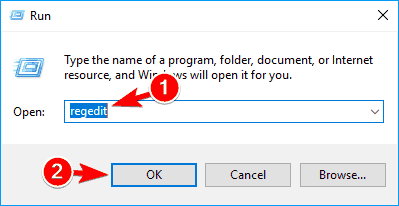
- 선택적:하기 전에 모든 변경 사항을 레지스트리에,그것의 좋
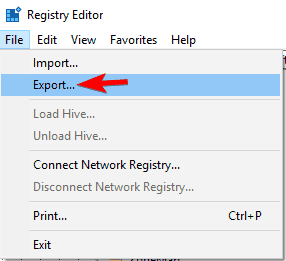 이제 내보내기를 선택 범위로 모든 설정이 원하는 파일 이름입니다. 안전한 위치를 선택하고 저장을 클릭하십시오.
이제 내보내기를 선택 범위로 모든 설정이 원하는 파일 이름입니다. 안전한 위치를 선택하고 저장을 클릭하십시오.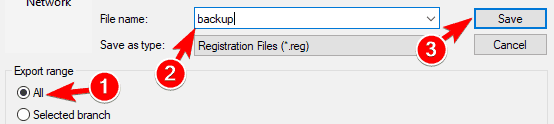
아무것도 잘못되면 수정 후 레지스트리,파일을 실행하고 당신은 그들을 복원하는 그것이 원래 상태입니다. - 왼쪽 창에서 이 키로 이동합니다:
HKEY_LOCAL_MACHINE/SOFTWARE/Microsoft/Windows NT/CurrentVersion/Multimedia/SystemProfile
- 오른쪽 패널에서 NetworkThrottlingIndex DWORD 를 두 번 클릭하십시오.
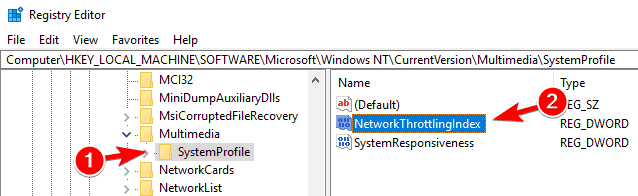
- 값 데이터로 FFFFFFFF 를 입력하고 확인을 클릭하여 변경 사항을 저장하십시오.
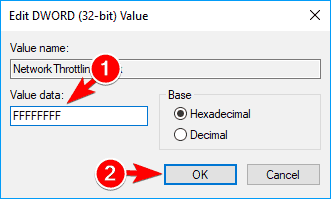
- 지금 이 키를 탐색하고 확장하기:
HKEY_LOCAL_MACHINE/SYSTEM/Current/Control/SetServices/TcpipParameters/Interfaces
- 이제 선택은 키를 나타내는 네트워크 연결합니다. 일반적으로 올바른 하위 키는 IP 주소,게이트웨이 등과 같은 대부분의 정보가있는 키입니다.
- 하위 키를 마우스 오른쪽 버튼으로 클릭하고 New/DWORD(32 비트)값을 선택하십시오.
- DWORD 의 이름으로 TCPackFreqency 를 입력합니다. 이제 다른 DWORD 를 만들고 이름을 TCPNoDelay 로 설정하십시오.
- 두 DWORDs 의 값 데이터를 1 로 설정합니다.

- 두 DWORDs 의 값 데이터를 1 로 설정합니다.
- 탐색하여 다음과 같은 키:
HKEY_LOCAL_MACHINESOFTWAREMicrosoftMSMQ - 새로 만들 DWORD 라 TCPNoDelay 그 값을 설정 데이터를 1.
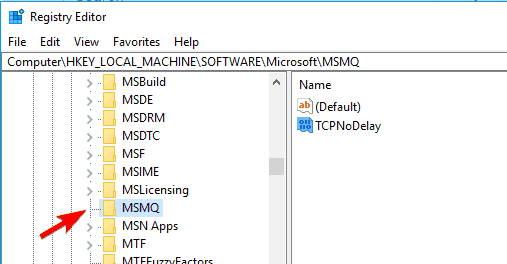
- 이제 msmq 키를 확장하고 매개 변수를 선택하십시오. 는 경우 매개 변수 키를 사용할 수 없 MSMQ 를 마우스 오른쪽 단추로 클릭합 키를 선택하는 새로운/키를 입력 매개변수의 이름입니다. 매개 변수 키에서 TCPNoDelay 라는 새 DWORD 를 만들고 값 데이터를 1 로 설정하십시오.
이러한 변경을 수행 한 후에는 대기 시간이 긴 문제를 해결해야합니다.windows10 의 레지스트리를 편집 할 수없는 경우이 편리한 안내서를 읽고 문제에 대한 가장 빠른 해결책을 찾으십시오.이것이 전부입니다. 우리는 적어도 일부 이러한 솔루션을를 해결하는 데 도움이 ping 문제는 윈도우 10,그리고 당신은 즐거운 게임 경험을 지금부터이다.
Leave a Reply